Ciel Point de Vente : A quoi servent les annotations? (dernière partie: attribution des annotations)
Fin du didacticiel sur la fonction d'annotation de Ciel Point de Vente

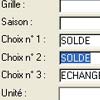 Dans cette dernière partie du didacticiel sur les annotations de Ciel Point de Vente, nous allons voir comment attribuer les annotations aux articles. Comme nous le verrons, il est possible d'attribuer plusieurs groupes d'annotations à un article, afin de couvrir de nombreuses possibilités de commentaires. Au final, cette fonctionnalité d'annotations se révèle assez pratique et simple à utiliser. On regrettera peut-être, par contre, qu'il n'y ait pas la possibilité, sur option, d'obliger le vendeur à sélectionner au moins une des annotations au moment de la vente.
Dans cette dernière partie du didacticiel sur les annotations de Ciel Point de Vente, nous allons voir comment attribuer les annotations aux articles. Comme nous le verrons, il est possible d'attribuer plusieurs groupes d'annotations à un article, afin de couvrir de nombreuses possibilités de commentaires. Au final, cette fonctionnalité d'annotations se révèle assez pratique et simple à utiliser. On regrettera peut-être, par contre, qu'il n'y ait pas la possibilité, sur option, d'obliger le vendeur à sélectionner au moins une des annotations au moment de la vente.
Samedi 18 février 2006
Maintenant que nous avons étudié l'utilité des annotations, ainsi que leur création dans Ciel Point de Vente, nous allons voir, aujourd'hui, comment les affecter à un article.
Comme nous l'avons déjà vu, les annotations fonctionnent en groupes. Chaque article peut se voir attribuer jusqu'à trois groupes, c'est-à-dire qu'au moment de la vente d'un article, Ciel Point de Vente peut vous demander de sélectionner une, deux, ou trois annotations, dans autant de groupes différents.
Pour attribuer un groupe d'annotations à un article, il suffit de sélectionner l'article concerné (menu "Données" puis "Articles"). Dans la fiche de cet article, vous trouverez, dans l'onglet "Général", trois cases, nommées "Choix N°1", "Choix N°2", et "Choix N°3".
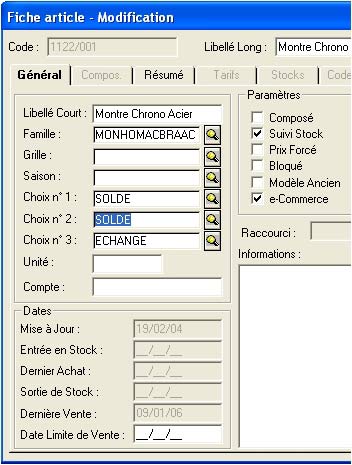
En cliquant sur la petite case "loupe" en face d'une de ces trois cases, vous pouvez attribuer un groupe d'annotations à l'article. Dés que vous cliquez sur une de ces "loupes", Ciel Point de Vente affiche une fenêtre de sélection dans laquelle vous retrouvez tous les groupes d'annotations ("choix") que vous avez créés grâce au menu "Données - Annotations". Sélectionnez un groupe, puis cliquez sur le bouton "OK".
Maintenant, lorsque vous validerez la fiche article, Ciel Point de Vente enregistrera ces nouvelles indications. À chaque fois que cet article sera vendu, Ciel Point de Vente affichera une fenêtre de sélection comprenant toutes les annotations du groupe attaché à l'article.
Vous pourrez alors sélectionner une annotation, puis confirmer en cliquant sur la case "OK". Ciel Point de Vente n'oblige pas à sélectionner une annotation au moment de la vente ; si vous ne voulez pas en sélectionner, il suffit de cliquer sur le bouton "Annuler".
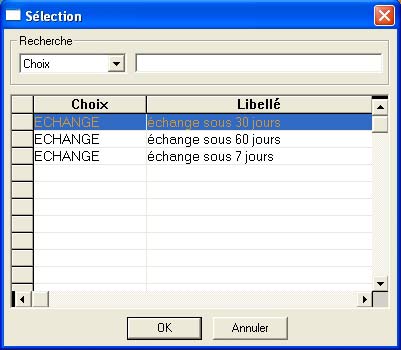
Si, dans la fiche article, vous avez indiqué deux ou trois groupes d'annotations, Ciel Point de Vente affichera autant de fenêtres de sélection au moment de la vente, afin que vous puissiez sélectionner les annotations dans les différents groupes.
Il faut faire attention, lors de leurs créations, à ne pas saisir des annotations trop longues, pour qu'elles puissent s'imprimer en entier sur votre ticket de caisse. Faites des essais en fonction de votre imprimante.
Ciel Point de Vente vous laisse une totale liberté dans la gestion de vos annotations. Vous pouvez, par exemple, supprimer des annotations, même si celles-ci ont déjà été utilisées sur des tickets de caisse. Les annotations seront bien supprimées, mais l'historique des tickets de caisse sera bien conservé, c'est-à-dire que si vous réimprimez un ticket de caisse, les annotations qui avaient été indiquées au moment de la vente seront bien réimprimées, même si elles ont été supprimées, entre temps, de la base de données de Ciel Point de Vente.
Il est aussi possible, lors de l'attribution d'un ou plusieurs groupes d'annotations, d'attribuer plusieurs fois le même groupe d'annotations. Cela peut être utile dans certains cas, par exemple s'il peut s'avérer nécessaire de sélectionner deux ou trois annotations faisant partie du même groupe.
Pour en savoir plus, consultez les articles traitant d'un sujet similaire :
Ciel - Ciel Point de Vente - Ciel Point de Vente 2005 - Ciel Point de Vente 2006 - Logiciel Ciel - Test des logiciels Ciel - Comment gérer les annotations avec Ciel Point de Vente? - Comment personnaliser une facture avec un logiciel Ciel? - Comment gérer mes reprises d'articles avec un logiciel Ciel? - Comment gérer les périodes de garantie avec un logiciel Ciel? - Comment gérer les numéros de série avec un logiciel Ciel?
Par Olivier | Avant | Samedi 18 Février 2006, 17:32 | Après | Didacticiels et tutoriaux | aucun commentaire

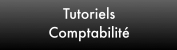
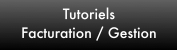
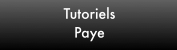
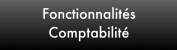
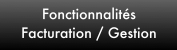
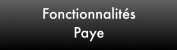




 par Alexandre Fontenaille
par Alexandre Fontenaille